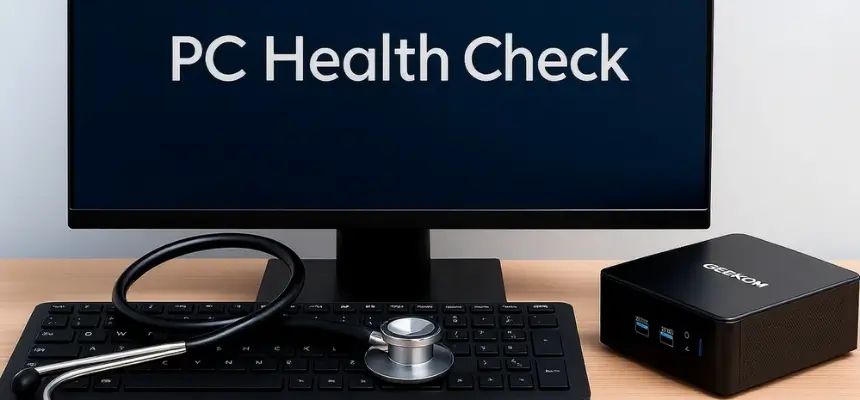
まだPCでWindows 10を使用しているが、ついにWindows 11にアップグレードしたいとお考えですか?Windows オペレーティングシステム「Windows 11」は2021年秋からご利用いただけるようになり、より良い生産性、パフォーマンス、そしてより高いセキュリティと共に、モダンなデザインを提供しています。2025年10月14日からWindows 10のサポートが終了することを考えると、アップグレードの時期が来ています。
ただし、PC正常性チェックを使用して、お使いのPCが新しいオペレーティングシステムへのアップグレードの準備ができているかどうかを最初に確認する必要があります。このガイドでは、PC正常性チェックとは何か、ツールのダウンロード方法、PCの適合性の確認方法、そしてなぜますます多くのPCユーザーがミニPCへの切り替えを検討しているのかについてお知らせします。
目次
PC正常性チェックとは?
PC正常性チェックは、お使いのPCがWindows 11へのアップグレードのすべての要件を満たしているかどうかを確認できるWindowsツールです。デバイスでPC正常性チェックを実行すると、このツールは起動時間、プロセッサ、RAM、利用可能なストレージ容量、残りバッテリー容量などのソフトウェアとハードウェアをテストします。
デバイスがWindows 11の最小要件を(まだ)満たしていない場合、PC正常性チェックは既に開始されているWindows 11アップグレードを自動的に停止します。これが発生した場合、アップグレードを手動で再開するのではなく、PC正常性チェックの推奨事項に従ってデバイスのパフォーマンスを向上させる必要があります。
テスト後、このツールはデバイスがアップグレードに適しているかどうかの情報を提供するだけでなく、PCのパフォーマンスを向上させる方法についての推奨事項も提供します。改善提案に基づいて、改善を行うことが意味があるか、それともWindows 11搭載の新しいPCへのアップグレードを検討すべきかを評価してください。
Windows 11システム要件
新しいWindows 11オペレーティングシステムには多くの利点があります:モダンなインターフェース、より良い生産性、より高いパフォーマンス、そしてより多くのセキュリティ。しかし、これらの新しい品質には代償があります。お使いのコンピュータは、新しいオペレーティングシステムを処理するために、少なくとも以下のWindows 11システム要件をサポートする必要があります:
最小要件
これらは、お使いのPCがWindows 11へのアップグレードを成功させるために満たさなければならない最小要件です:
| カテゴリ | 説明 |
|---|---|
| プロセッサ | 1 GHz、2コア以上、64ビットプロセッサまたはSoC |
| RAM | 4 GB RAM |
| ストレージ容量 | 64 GB以上 |
| システムファームウェア | UEFI、セキュアブート利用可能 |
| TPM | TPMバージョン2.0 |
| グラフィックスカード | DirectX 12およびWDDM 2.0ドライバに対応 |
| ディスプレイ | 最小9インチ対角幅のHDディスプレイ |
| インターネット接続とMicrosoftアカウント | アクティブなインターネット接続とMicrosoftアカウントとの接続 |
| Copilot+ PC特別要件 | アクティブなインターネット接続とMicrosoftアカウントとの接続 |
なぜ要件がこれほど厳しいのか?
新しい要件が厳しすぎると思われますか?Windows 11の最小要件は確かにWindows 10のものより大幅に高くなっています。結局のところ、RAMとストレージ容量は少なくとも4倍必要になります。しかし、Windows 11の厳しい要件には十分な正当性があります。
新しい要件は、とりわけ新しいシステムの安定性とパフォーマンスを確保するために必要です。さらに、TPMやセキュアブートなどのWindows 11の新しいセキュリティ機能も可能にします。また、スナップレイアウトやウィジェットなど、一見してすぐには気づかない細かな詳細も可能にします。
Microsoft PC正常性チェックアプリ
お使いのPCが既にWindows 11の準備ができているかどうかを確認したいですか?PC正常性チェックアプリをダウンロードしてテストを開始してください。以下のセクションで、アプリの場所、ダウンロード方法、テストの動作方法を段階的に説明します。
ダウンロードとインストール
PC正常性チェックアプリのダウンロードとインストールでPC正常性チェックを開始してください。以下の2つのステップに従ってください:
ステップ1:ダウンロード Googleで「PC Health Check」、「PC 正常性チェック」を検索するか、このリンクをクリックしてください。ダウンロードが完了するまで待ちます。これには数秒しかかからないはずです。

ステップ2:インストール ダウンロードリストの「WindowsPCHealthCheckSetup.msi」をクリックし、画面の指示に従ってPC正常性チェックのインストールを完了してください。
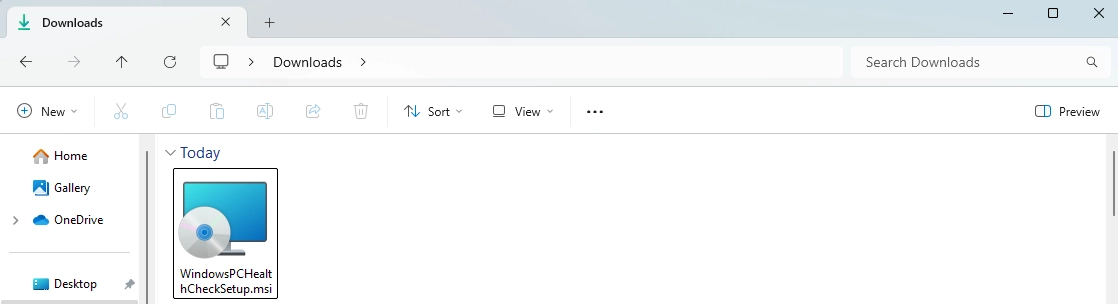
PC正常性チェックアプリの使用
PC正常性チェックのダウンロードが完了したら、正常性チェックの準備がすべて整いました。以下の2つのステップに従ってください:
ステップ3:PC正常性チェックアプリを開く デスクトップで正常性チェックアプリを探すか、Windows検索を使用して検索してください。ダブルクリックでアプリを開きます。アプリが「PC正常性チェック」(PC Health Check)とも呼ばれる場合があることに注意してください。
ステップ4:互換性チェックを開始 アプリケーションの「今すぐチェック」をクリックして、PCの正常性チェックを開始してください。チェックは完了まで数分かかる場合があります。
そのほかの代替ツール
PC正常性チェックアプリのダウンロードに問題がある場合は、代替ツールを使用してPCのWindows 11への適合性を確認できます。最も人気のある代替手段はWhyNotWin11です。さらに、手動でチェックを実行することもできます。
Why Not Win11?
2021年、Microsoftはユーザーからの不十分なフィードバックのために、Windows PC正常性チェックアプリを市場から撤回することを余儀なくされました。その間、アプリは大幅に改善されたインターフェースと機能で市場に戻ってきました。それでも、WhyNotWin11により、PC正常性チェックの優れた代替手段が手に入ります。
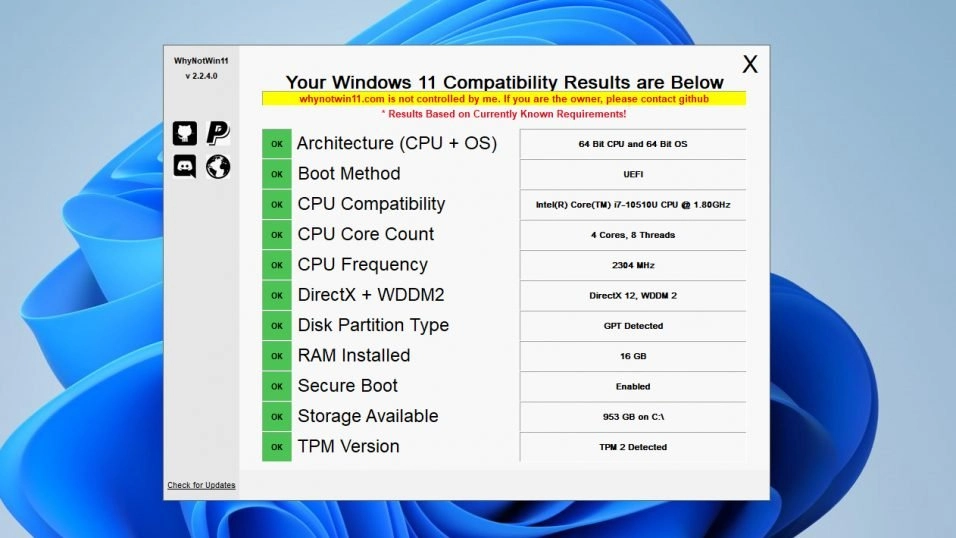
WhyNotWin11は、一時的に回収されたPC正常性チェックアプリを置き換えるためにRobert C. Maehlによって開発されたオープンソースソリューションです。WhyNotWin11はPC正常性チェックと同じ機能を実行し、大幅に良いユーザーフィードバックを受けています。特にPCで集中的に作業しない場合、WhyNotWin11はより簡潔で理解しやすい結果を提供するため、役立つことがあります。
手動チェック
自由な時間があり、PCでの作業を楽しんでいる場合は、チェックを自分で引き受けることができます。上記で最小要件について既に説明しました。これらをお使いのPCの仕様と比較してください。これを行うには、以下のチェックを実行してください:
- TPMステータスを確認:「tpm.msc」を実行してPCのTPMステータスを確認してください。
- セキュアブートステータス:UEFI/BIOS設定(デバイスによって異なる)をチェックしてセキュアブートステータスを確認してください。
- CPU互換性:プロセッサ、RAM、ストレージ容量などの他のすべての要件をPCの仕様と比較してください。
一般的な問題と解決策
説明した3つの方法のいずれかを適用した後、お使いのPCがWindows 11と互換性があるかどうかを知るはずです。しかし、PCがWindows 11と互換性がない場合はどうでしょうか?これらは、PCのWindows 11との互換性を妨げる最も一般的な問題と、これらの問題の可能な解決策です:
💠TPM 2.0が利用できない
Microsoft PC正常性チェックレポートでTPM 2.0が利用できないと記載されている場合、まずBIOS設定でこれを有効にできるかどうかを確認する必要があります。これが不可能な場合、利用可能であればファームウェアアップデートを実行する必要があります。
💠セキュアブートが有効になっていない
テストでセキュアブート機能が有効になっていないと表示される場合、通常はBIOS設定を通じてこれを修正できるはずです。BIOS設定のブートタブを開き、セキュアブート機能を有効にしてください。
💠互換性のないCPU
CPUが不十分であるという判定が下された場合、Windows 11の要件を満たすために何が不足しているかを確認する必要があります。機器のニーズに応じて、新しいハードウェアをインストールするか、新しいPCに直接アップグレードすることが意味をなす場合があります。
ミニPCの特別な考慮事項
Windows 11へのアップグレードを検討していて、ミニPCを所有している場合は、以下のセクションを注意深く読む必要があります。PC正常性チェックはWindowsを搭載したミニPCでも機能しますが、考慮すべきいくつかの特別な機能があります。十分注意してください:
ミニPCとは?
ミニPCは、コンパクトで省エネルギーのPCで、多くの場合、大きくかさばるデスクトップPCとパフォーマンスで同等であり、オフィス、ホームオフィス、またはゲーミングで一般的に使用されます。ミニPCは小さく、静かで、あらゆるセットアップとあらゆる表面に適応するほど省エネルギーです。同時に、集中的な作業日とゲーミングに耐えるほど強力で多目的です。
⚠️なぜミニPCは多くの場合Windows 11と互換性がないのか
お使いのミニPCがWindows 11と互換性がない場合、古いハードウェアがまだTPMやセキュアブートを搭載していないためかもしれません。一部のミニPCは、Windows 11と互換性のないSoCに基づいて構築されています。大きなPCタワーでハードウェアを後付けすることはまだ考えられますが、ミニPCについては新しいものの購入を検討すべきです。
✅GEEKOMミニPC:Windows 11プリインストール

GEEKOMはアジアの主要なミニPCメーカーの一つと考えられ、現在はますます多くのドイツのPCエンスージアストにもインスピレーションを与えています。GEEKOMの前提はシンプルです:良い価格対パフォーマンス比であらゆる状況に対応する強力なミニPC。そして最も良い部分は?すべてのGEEKOMミニPCは既にWindows 11を搭載しているため、煩わしいチェック、アップグレード、後付けに対処する必要がありません。
ミニPCの最適化(必要に応じて)
現在のミニPCをまだ手放したくない場合はどうでしょうか?不足に応じて、ミニPCをWindows 11の準備状態にする可能性は確実にあります。現在のBIOSバージョンのファームウェアアップデートが利用可能かどうかを確認してください。アップデートはTPMとセキュアブートの問題を解決できます。また、CPU要件を満たすために費用効果的にアップグレードできるかどうかも確認してください。場合によっては、これがより良い解決策になる可能性がありますが、新しいミニPCの購入の方が多くの場合より報われます。
まとめ
PC正常性チェックアプリとは何かを学びましたか?チェック。ダウンロードが可能な場所を見つけましたか?チェック。チェックがどのように機能するかを理解しましたか?チェック。PCをWindows 11の準備状態にする方法を見つけましたか?チェック。Windows 11へのアップグレードを成功させ、新しいPCへの切り替えがいつより意味をなすかを理解するために必要なすべての情報を持っています。
この機会を活用して、2025年10月14日までにWindows 11搭載のミニPCにアップグレードしてください。この方法で、技術的なコントロールと後付けのストレスを節約し、Windows 11の利点を直接楽しむことができます。GEEKOMミニPCはWindows 11を搭載しているだけでなく、あらゆる表面にフィットするほどコンパクトで、従来のPCのように強力で、優れた価格対パフォーマンス比を持っています。
FAQ
PCがWindows 11互換かどうかはどのように確認できますか?
PC正常性をチェックするためにWindowsからPC正常性チェックアプリをダウンロードしてください。また、より明確で理解しやすい結果を得るために、チェックにWhyNotWin11を使用することもできます。
PC正常性チェックなしでWindows 11をインストールするとどうなりますか?
PCが新しいオペレーティングシステムと互換性がない状態で正常性チェックなしでWindows 11をインストールした場合、通常はインストール中に失敗します。これは通常、重要なドライバやアプリが不足しているためです。
Windows 11にはPCはどのくらい古くても大丈夫ですか?
主に最小要件に基づいてPCの適合性を確認する必要があります。ただし、経験則として、2018年以降のコンピュータはWindows 11と互換性があるはずです。







コメントを残す